Zaznaczanie sekwencji krawędzi w modelu podpodziałowym
|
Tryb |
Narzędzie |
Zestaw narzędzi |
|
Modyfikuj
Odbij w lustrze
|
Edytuj powierzchnię podpodziałową
|
Modelowanie 3D |
Za pomocą trybów Modyfikuj i Odbij w lustrze możesz za pomocą jednego polecenia zaznaczyć wszystkie krawędzie tworzące pętle. Takie krawędzie można wykorzystać do modyfikowania modelu podpodziałowego lub odbicia go w lustrze (zob. Modyfikacja obiektów przy użyciu manipulatora 3D i Lustrzane odbicie obiektu podpodziałowego). W trybie Modyfikuj polecenie zaznacza zarówno sekwencje (pętle) ograniczone otwartymi, jak i zamkniętymi krawędziami. Jeśli wykonasz to polecenie w trybie Odbij w lustrze, zaznaczone zostaną tylko sekwencje (pętle) ograniczone otwartymi krawędziami.
Aby zaznaczyć sekwencję krawędzi (pętlę) w obiekcie podpodziałowym:
Zaznacz obiekt podpodziałowy, który chcesz edytować.
Aktywuj narzędzie.
Opcjonalnie włącz narzędzie Zaznaczenie i kliknij dwukrotnie obiekt podpodziałowy, aby jednocześnie zaznaczyć obiekt i aktywować narzędzie Edytuj powierzchnię podpodziałową.
W zależności od operacji, którą chcesz wykonasz, zaznacz na Pasku trybów tryb Modyfikuj w połączeniu z wybranym trybem pomocniczym lub kliknij tryb Odbij w lustrze.
Gdy najedziesz kursorem na klatkę, jej wierzchołki, krawędzie i powierzchnie zostaną podświetlone. Podświetlone elementy są edytowalne.
Gdy krawędź w sekwencji (pętli), którą chcesz zaznaczyć, podświetli się, kliknij ją prawym przyciskiem myszy i zaznacz w menu kontekstowym polecenie Zaznacz sekwencję krawędzi.
Wszystkie krawędzie współtworzące pętlę zostaną zaznaczone i wyświetlony zostanie uchwyt.
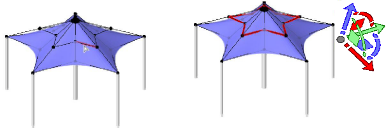
Sekwencja krawędzi klatki zaznaczona w trybie Modyfikuj (manipulator 3D przeniesiony dla większej przejrzystości)
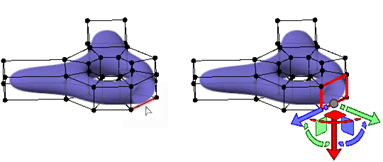
Zaznaczona otwarta sekwencja krawędzi

Potrzebujesz więcej informacji? Poproś o pomoc naszego wirtualnego asystenta Dexa! ![]()


